Windows10の『Windowsの設定』の項目を表示したり非表示にしたりグループポリシーで制御する具体的な方法を解説します。ユーザーにとって必要な項目に絞るとユーザーからの問い合わせが減るのでおススメです。
グループポリシー(GPO)の作成と適用手順
「グループポリシーて何?」という方は「グループポリシーの作成と適用手順」Active Directoryをフル活用して端末を完全制御しちゃおう!!で細かい説明をしていますのでご参照ください。実例を用いて説明をしていますので、全くの初心者でもグルーポプリシーが自由に扱えるようになります。
ポリシーの設定
Windowsの設定を制御するポリシーは以下です。
ポリシー:設定ページの表示
パス:コンピュータ or ユーザーの構成¥ポリシー¥管理用テンプレート¥コントロールパネル
ms-settings: URI スキーム
Windowsの設定は、URIというスキームで起動するようになっています。ポリシーでWindowsの設定する時に利用するので事前に確認をしておきましょう。
例えば、アプリと機能を開きたい場合は、
Windowsキー + R
で「ファイル名を指定する」を開き以下のURIを入力すると「アプリと機能」が立ち上がります。
ms-settings:appsfeatures
このURIを利用して、Windowsの設定を制御していきます。
URIについては以下のマイクロソフト公式ホームページをご確認ください。
Windowsの設定の不要な項目を非表示にする方法
Windowsの設定の中で不要な項目を非表示にする方法を解説します。
「設定ページの表示」ポリシーを有効にして、設定ページの表示フォームに以下のように入力します。
例:「オーディオと音声認識」を非表示にしたい場合
hide:holographic-audio
例(複数):「オーディオと音声認識」と「環境」を非表示にしたい場合
hide:holographic-audio;privacy-holographic-environment
具体例については、以下の記事を参考にしてください。
GPOでWindows10『モバイル ホットスポット』を無効にする方法
GPOでWindows10の『スマホ同期:電話』を無効にする方法
GPOでWindowsの設定から『メールとアカウント』を削除する方法
Windowsの設定の必要な項目のみを表示する場合
続いては、Windowsの設定で必要な項目のみを表示する場合です。半分以上を非表示にする場合は、この方法の方がベターですね。
「設定ページの表示」ポリシーを有効にして、設定ページの表示フォームに以下のように入力します。
例:「オーディオと音声認識」のみを表示したい場合
showonly :holographic-audio
例(複数):「オーディオと音声認識」と「環境」のみを表示したい場合
showonly :holographic-audio;privacy-holographic-environment
具体例については、以下の記事を参考にしてください。

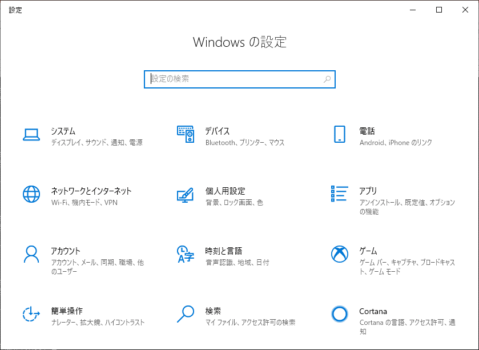
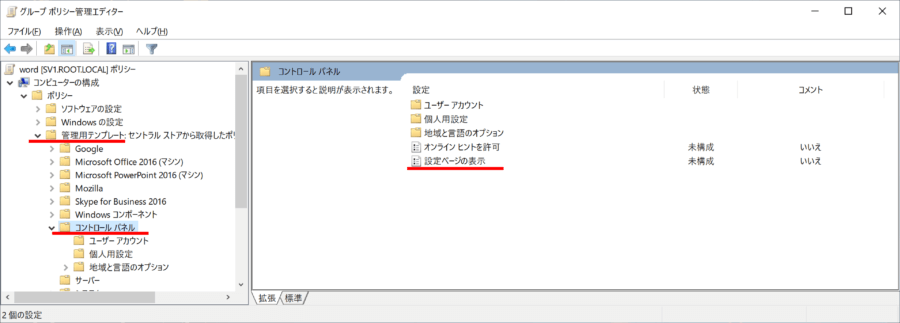
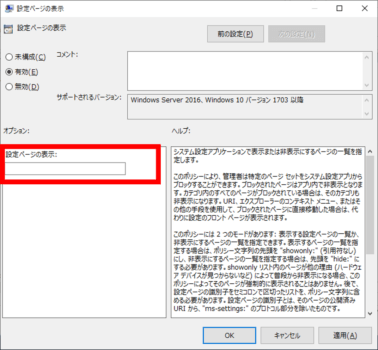
コメント